このブログでは、QGISを使って自分で防災マップ・ハザードマップを作成する方法を紹介します。防災マップ・ハザードマップの作成方法だけでなく、QGISの一般的な使い方も紹介しますので、QGISをこれから勉強しようという人は是非このブログをご覧ください。このブログでは、以下9回に分けてQGISの使い方を解説していきます。
この記事では、第3回目として、「QGISでエクセル・CSVファイルを地図上に表示する方法」を紹介します。
緯度経度情報を持ったエクセルをCSVに変換する
例えば、以下の画像のエクセルデータの様に、緯度・経度の情報が入ったエクセルデータを準備します。この記事では、こういった緯度・経度情報が入力されたエクセルデータを背景地図に重ね合わせてみます。
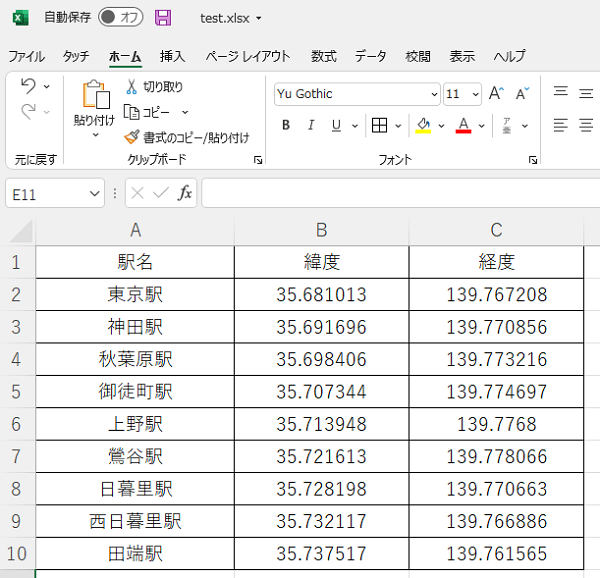
QGISでこの情報を読み込んで地図上に表示するためには、まずはエクセルデータをCSVに変換する必要があります。変換方法は簡単で、「名前を付けて保存」の時にファイル形式を「.csv」として保存すれば、CSVファイルが完成します。
CSVファイルを読み込んで地図上に表示する
次に、CSVファイルをQGISで読み込んで地図上に表示する方法を紹介します。CSVファイルを読み込むためには、画面左上にある「データソースマネージャを開く」をクリックします。
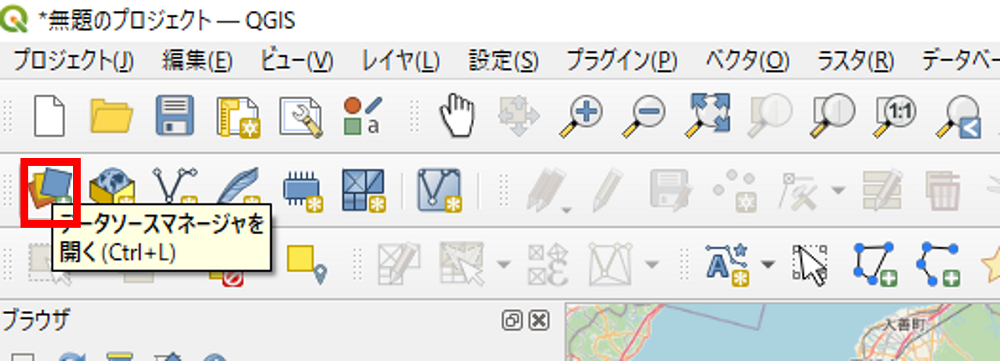
そうすると、以下の画面が表示されます。この画面が表示されたら、画面右の「CSVテキスト」を選択し、読み込むCSVファイルを選択します。そして、X座標に経度が入っているセルを、Y座標に緯度が入っているセルを選択し、「追加」をクリックします。
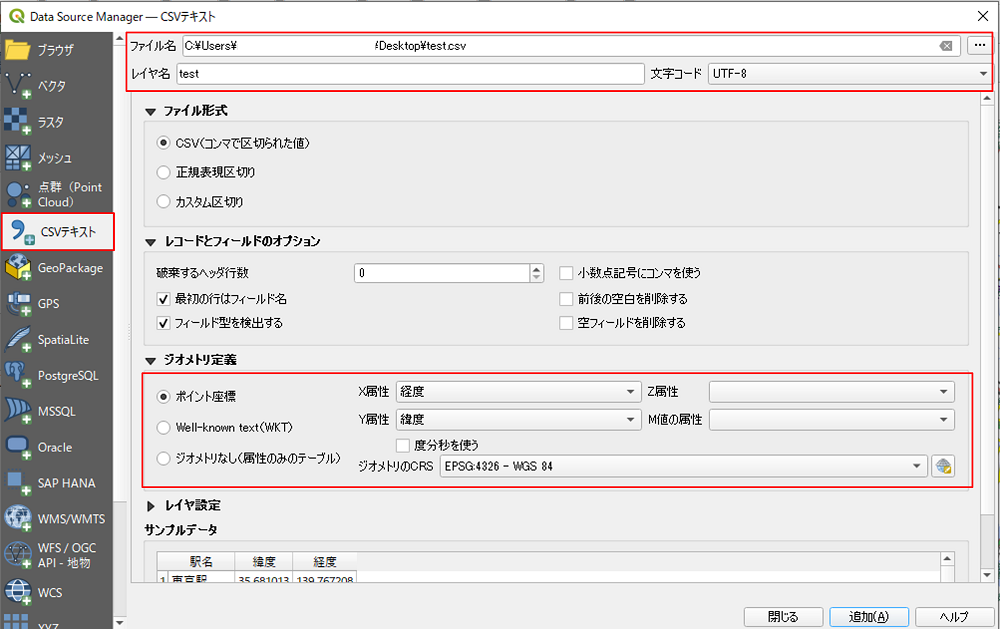
そうすると、以下の画像のように、背景地図の上にCSVファイルの情報が重なります。
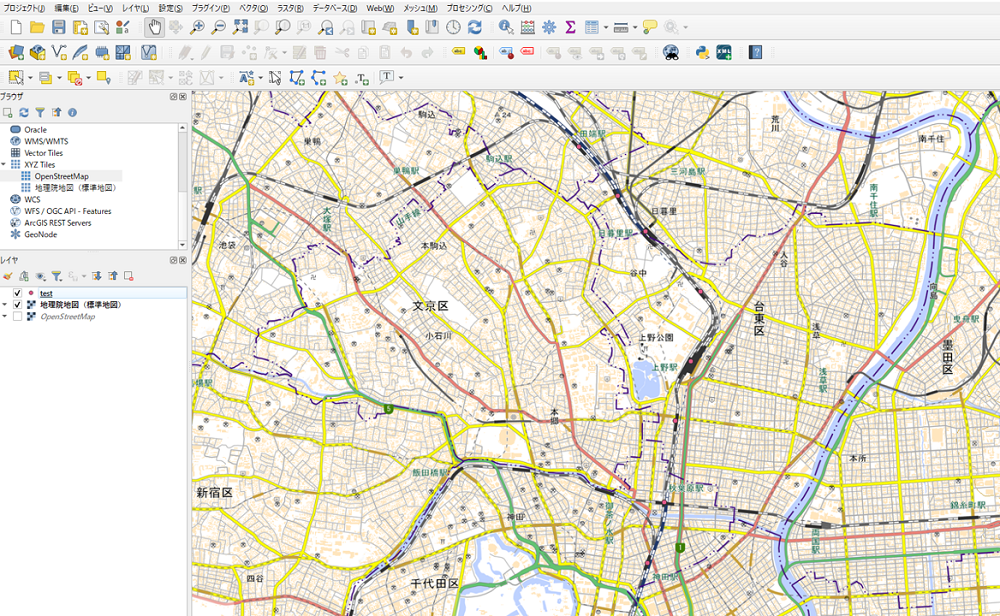
属性情報を確認する
最後に、背景地図に重ね合わせたCSVファイルの属性情報を確認する方法を紹介します。属性情報とは、読み込んだCSVファイルが持っている情報です。今回の例であれば、駅名や緯度・経度情報です。
まずは、画面左側にある「レイヤ」で読み込んだCSVファイルのレイヤを選択します。その上で、画面中央上あたりにある「地物情報表示」をクリックします。
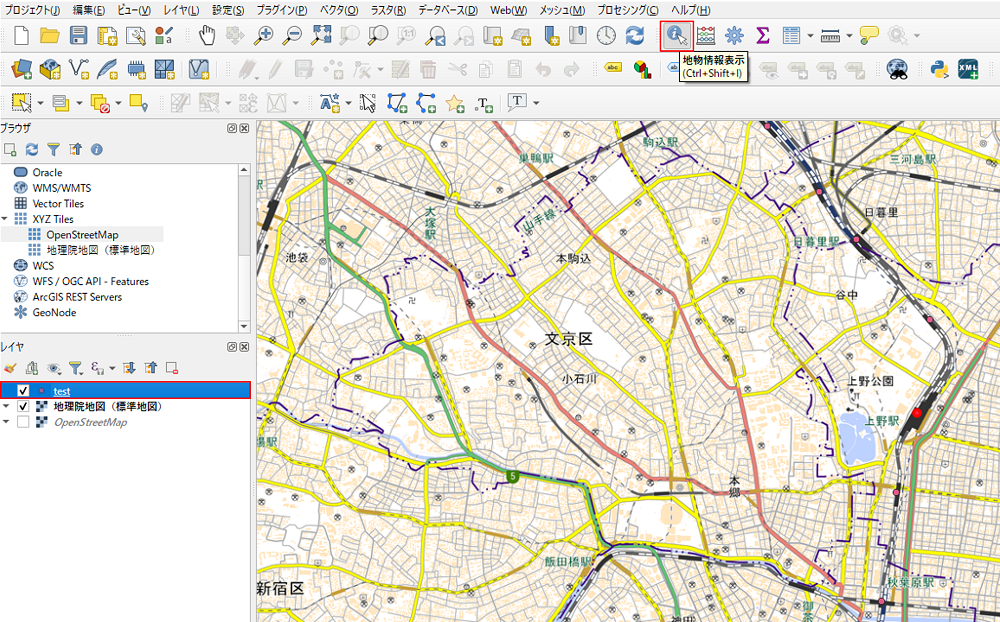
その上で、確認したい点をクリックします。そうすると。画面の右側のその点の属性情報が表示されます。
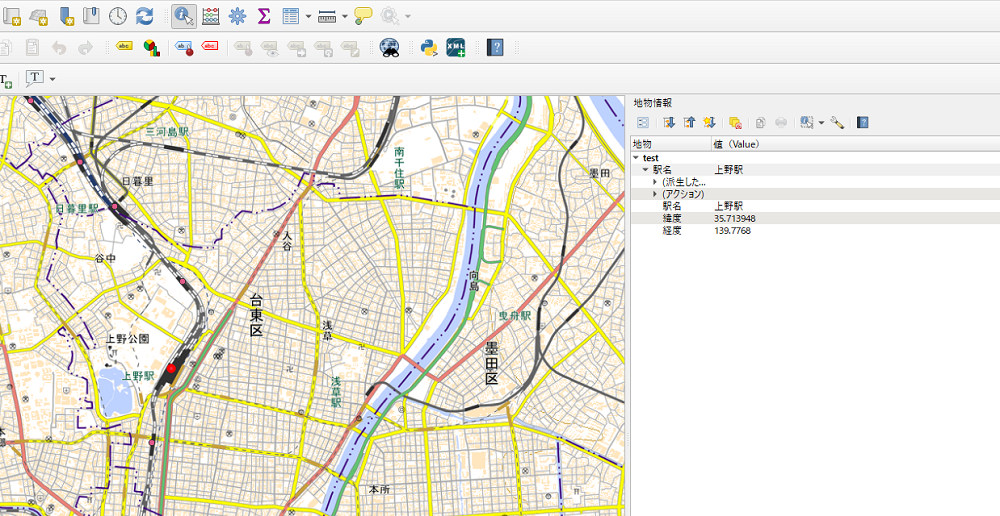
(参考)地理院地図で緯度・経度を確認・取得する方法
最後に参考として、緯度・経度情報入りのエクセルを作成するにあたり、地理院地図を用いて緯度・経度情報を確認・取得する方法を紹介します。
地理院地図の紹介
地理院地図は国土地理院という行政機関が公開している地図で、以下のURLから無料で使用することができます。お店の情報や建物の情報が無く、またGoogleMapsのような経路検索の機能も無いため、日常生活で使うのには不便な場合が多いのですが、座標情報や標高の情報を取り扱う場合にはGoogleMapsにはない機能が色々と搭載されていますので便利なこともあります。
地理院地図URL:https://maps.gsi.go.jp/
地理院地図で座標情報を地図上に表示する方法①
地理院地図を使って座標情報を地図で表示する方法を紹介します。
地理院地図を開くと、以下の画像のように、左上に住所や座標などを入力する欄があります。ここに緯度・経度の情報を入れるとその場所に「十」マークが飛びます。

逆に地図上から座標情報(緯度・経度)やその場所の標高を取得することもできます。以下画像のように、地理院地図の左下にある矢印をクリックすると、「十」マークの場所の緯度経度や標高が表示されます。
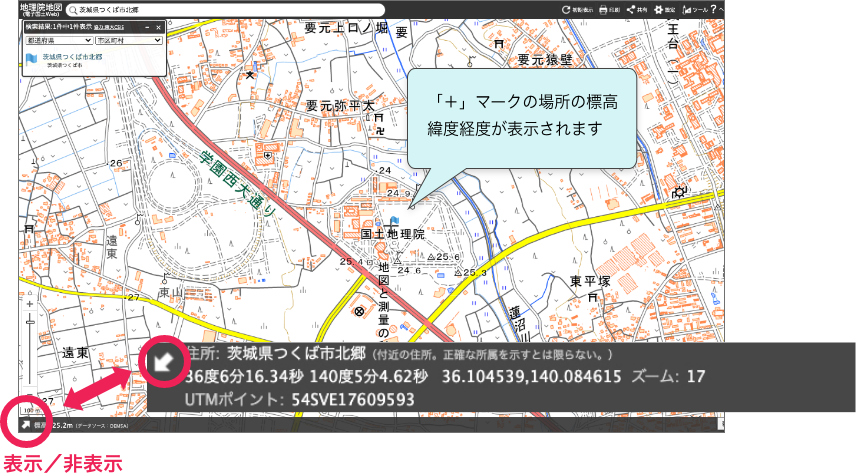
地理院地図で座標情報を地図上に表示する方法②~複数の点を同時に表示する方法~
国土地理院が公開している「地理院マップシート」というものを使うと複数の点を同時に地図上で表示することができます。地理院マップシートは以下のURLからダウンロードすることができます。
地理院マップシートのダウンロードURL: https://renkei2.gsi.go.jp/renkei/130326mapsh_gijutu/index.html
ダウンロードをしたら、ダウンロードをしたエクセルを開いて緯度・経度などの情報を入力した後に、以下の画像にある「出力」ボタンを押してKMLファイルかGeoJSONファイルのどちらかでファイル出力をします(どちらの形式でも問題ありません)。
形状やアイコン、サイズの欄については、最初はとりあえず以下の例のように、「形状:点」「アイコン:80」「サイズ:20」と入力しておけば問題ありません。
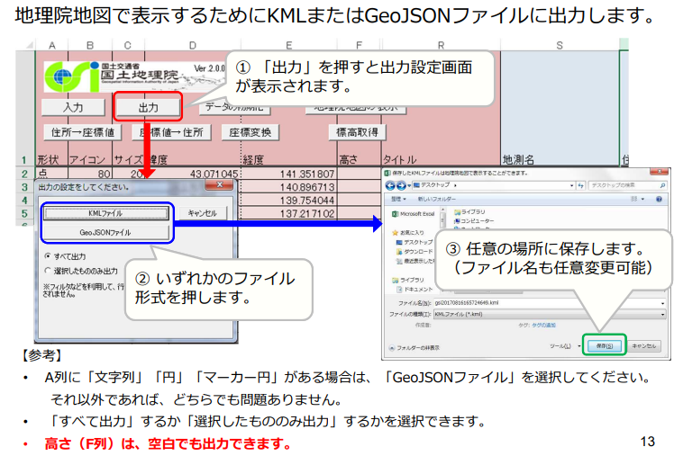
次に、以下の画像のように、出力したファイルを地理院地図にドラッグ&ドロップすると、地図上に入力した緯度・経度の場所のアイコンが表示されます。
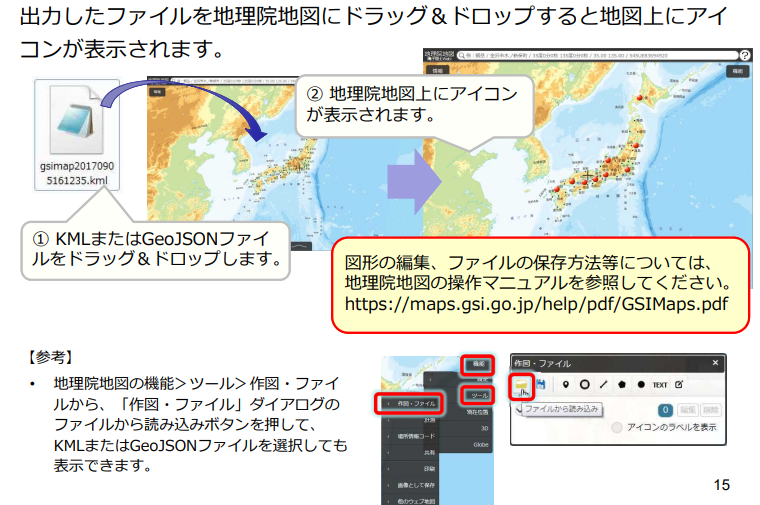
まとめ
QGISは無料で使用できるGISソフトで、地図上に様々な情報を重ね合わせたり、それらの情報を簡単に編集することができます。
この記事では、QGISでエクセル・CSVファイルを地図上に表示する方法を紹介しました。それ以外の記事についても、是非ご覧いただければと考えております。このシリーズの記事を一通り読んでいただければ、QGISの基本的な使い方はマスターできると考えています。
QGISは慣れてしまえばそれほど使うのは難しくありません。興味がある方は是非一度チャレンジしてみてはいかがでしょうか。QGISは使い方を覚えてしまうと、様々なことができる優れものです。


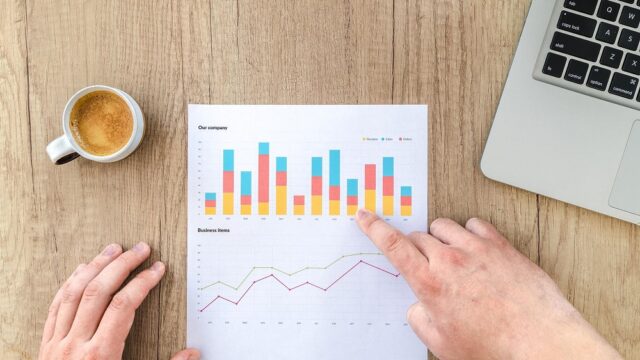
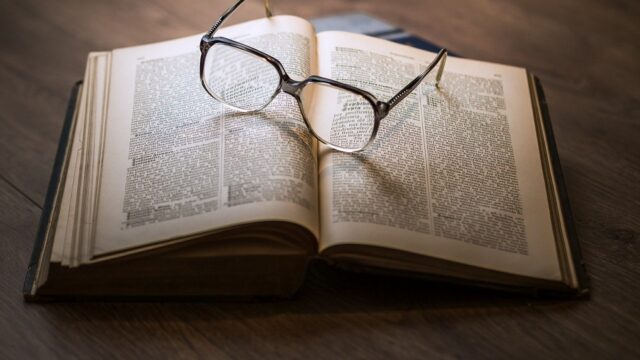



コメント